خوش آموز درخت تو گر بار دانش بگیرد، به زیر آوری چرخ نیلوفری را
درخواست پسورد هنگام پرینت گرفتن در ویندوز

گاها ممکن است در زمانی پرینت گرفتن، کادری باز شده و از شما تقاضای وارد کردن پسورد کنید و یا هنگام پرینت گرفتن از پرینترهای تحت شبکه، از شما خواسته شود که properties پرینتر مورد نظر را مشاهده کنید. در صورتی که دسترسی لازم برای اینکار را نداشته باشید با ارور Access Denied مواجه می شوید. اگر این مشکلات را دارید، نگران نباشید چرا که ما در این پست قصد داریم در هر مرحله شما را راهنمایی کنیم و این روند را سریعتر، کارآمد و ساده برای شما انجام خواهیم داد.

سپس روی پرینتر مورد نظرتان کلیک راست کرده و گزینه Troubleshoot را کلیک کنید.
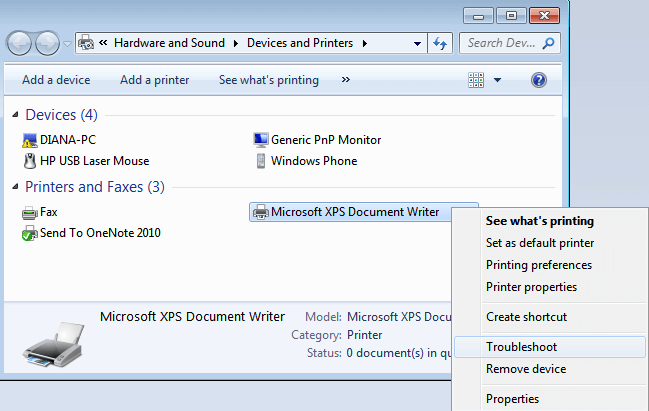
بدین ترتیب ابزار Troubleshoot ویندوز اجرا می شود و مشکلات مربوط پرینتر را شناسایی و در صورت امکان رفع می کند و در غیر اینصورت گزارشی از مشکل را به شما ارائه می دهد.
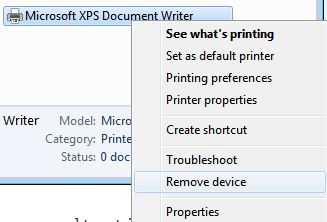
سپس به Control Panel وارد شده و به قسمت Programs and Features بروید. اگر برنامه مربوط به پرینترتان را در این قسمت مشاهده کردید، آن را هم حذف کنید.
سپس به رجیستری ویندوز وارد شوید.
سپس مسیر زیر را در رجیستری دنبال کنید.
در این مسیر روی فولدری که با درایور پرینتر قبلی که در سیستم نصب کرده بودید و با اینکه آن را uninstall کرده اید، هنوز در رجیستری وجود دارد را Delete کنید.
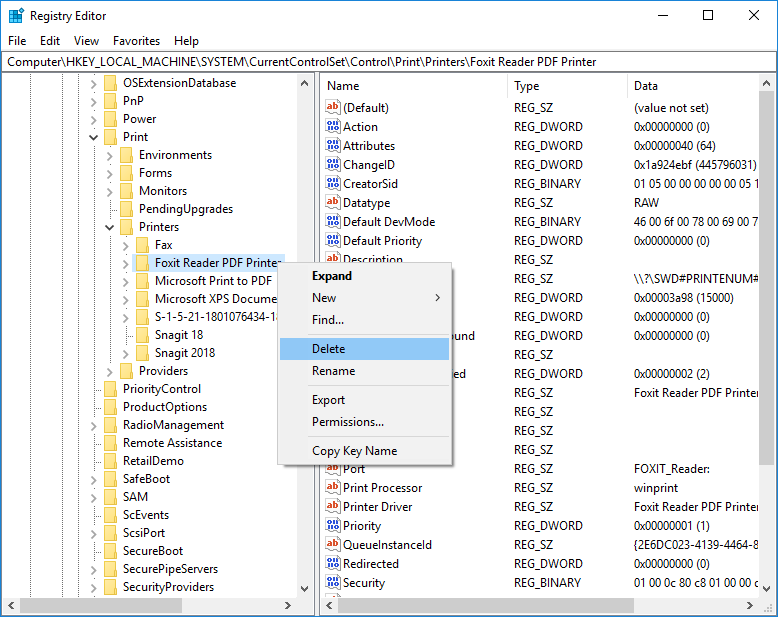
حالا به وب سایت سازنده پرینتر رفته و درایور مناسب با مدل پرینتر و نسخه ويندوز را دانلود و نصب کنید.
مطمئن شوید که پرینتر روشن باشد.
مطمئن شوید که چراغ وای فای روی پرینتر روشن باشد و در غیر اینصورت دکمه مربوطه برای on شدن را بفشارید.
گام بعدی یافتن رمز عبور است. می توانید رمز را وارد کرده و تیک گزینه Remember password را فعال کرده و ok کنید.
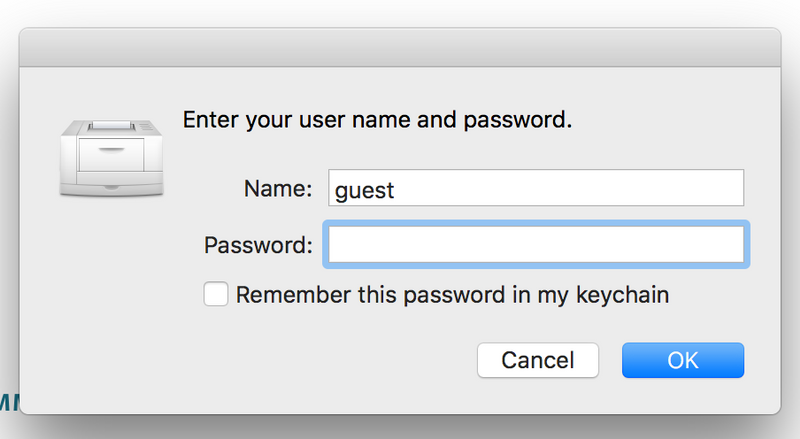
اگر عیور تغییر یافته و شما به هر دلیل آن را ندارید و به مودم دسترسی داریدف با مطالعه مقاله لینک زیر می توانید بدون دانستن رمز عبور وای فای، پرینتر را به مودم و شبکه وایرلس خود متصل کنید:
Wifi protected setup یا WPS چیست

1. Identify and fix any printing problems
قبل از حذف و نصب مجدد چاپگر ، مطمئن شوید که هیچ گونه خطای دیگری وجود ندارد. پنجره Run را باز کرده و سپس دستور control /name Microsoft.DevicesAndPrinters را وارد و Enter کنید. بدین ترتیب فرم Devices and Printers باز خواهد شد(ضمن اینکه از طریق Control Panel می توانید بدان وارد شوید).سپس روی پرینتر مورد نظرتان کلیک راست کرده و گزینه Troubleshoot را کلیک کنید.
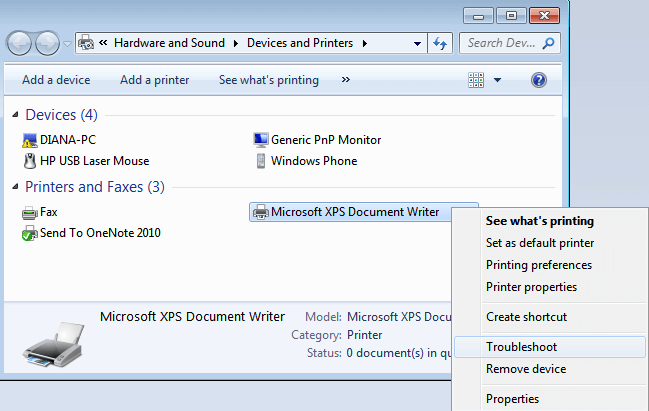
بدین ترتیب ابزار Troubleshoot ویندوز اجرا می شود و مشکلات مربوط پرینتر را شناسایی و در صورت امکان رفع می کند و در غیر اینصورت گزارشی از مشکل را به شما ارائه می دهد.
2. Remove and reinstall the printer
در همین فرم فوق، روی درایور پرینتر کلیک راست کرده و گزینه Remove Device را کلیک کنید تا درایور پرینتر از سیستم تان حذف شود.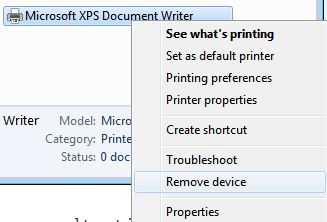
سپس به Control Panel وارد شده و به قسمت Programs and Features بروید. اگر برنامه مربوط به پرینترتان را در این قسمت مشاهده کردید، آن را هم حذف کنید.
سپس به رجیستری ویندوز وارد شوید.
براي وارد شدن به رجيستري ويندوز مي توانيد به لينک زير وارد شويد:
وارد شدن به رجيستري ويندوز
وارد شدن به رجيستري ويندوز
پيشنهاد مي کنم قبل از هر گونه تغيير در رجيستري ويندوز، حتما از آن بک آپ بگيريد:
تهيه Backup از Windows Registry
تهيه Backup از Windows Registry
سپس مسیر زیر را در رجیستری دنبال کنید.
HKEY_LOCAL_MACHINE/SYSTEM/CurrentControlSet/Control/Print/Printers
در این مسیر روی فولدری که با درایور پرینتر قبلی که در سیستم نصب کرده بودید و با اینکه آن را uninstall کرده اید، هنوز در رجیستری وجود دارد را Delete کنید.
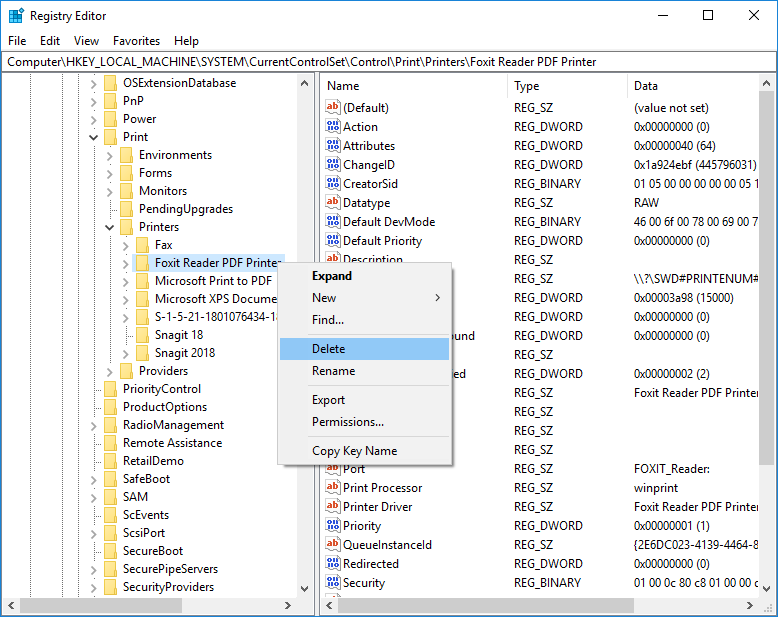
حالا به وب سایت سازنده پرینتر رفته و درایور مناسب با مدل پرینتر و نسخه ويندوز را دانلود و نصب کنید.
3. Solution for Wi-Fi printers
همانطور که از تیتر مشخص است، این متد برای پرینترهای وایرلس است. فقط مطمئن شوید که پرینتر به سیستم به صورت بی سیم متصل باشد و فقط کادر پسورد برای وارد کردن رمز عبور نیاز باشد.مطمئن شوید که پرینتر روشن باشد.
مطمئن شوید که چراغ وای فای روی پرینتر روشن باشد و در غیر اینصورت دکمه مربوطه برای on شدن را بفشارید.
گام بعدی یافتن رمز عبور است. می توانید رمز را وارد کرده و تیک گزینه Remember password را فعال کرده و ok کنید.
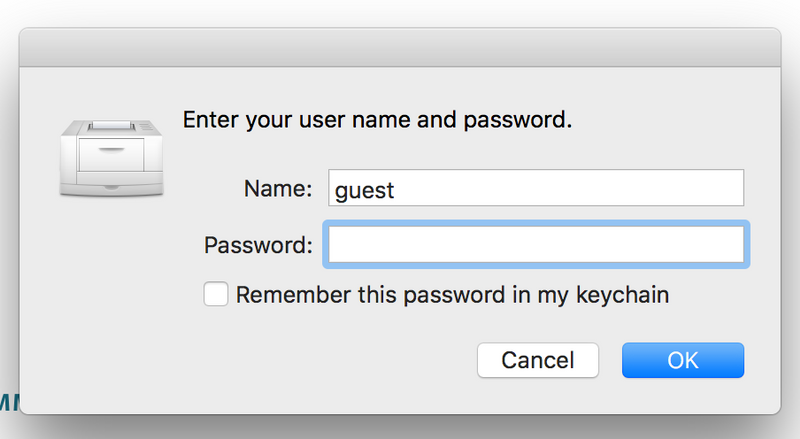
اگر عیور تغییر یافته و شما به هر دلیل آن را ندارید و به مودم دسترسی داریدف با مطالعه مقاله لینک زیر می توانید بدون دانستن رمز عبور وای فای، پرینتر را به مودم و شبکه وایرلس خود متصل کنید:
Wifi protected setup یا WPS چیست





نمایش دیدگاه ها (0 دیدگاه)
دیدگاه خود را ثبت کنید: